Kurzanleitung - Benutzer
Anwendungsseiten der Web-Anwendung
Nach erfolgreicher Anmeldung erscheint die Startseite der Anwendung mit folgenden Bereichen:
- Hauptmenü
- Persönliche Notiz
- Headerbereich
- Fläche zum Hochladen einzelner Dateien via Drag and Drop (abhängig von der Benutzerrolle)
- Diagramm zur Anzahl demnächst zu bearbeitender Dokumente (abhängig von der Benutzerrolle)
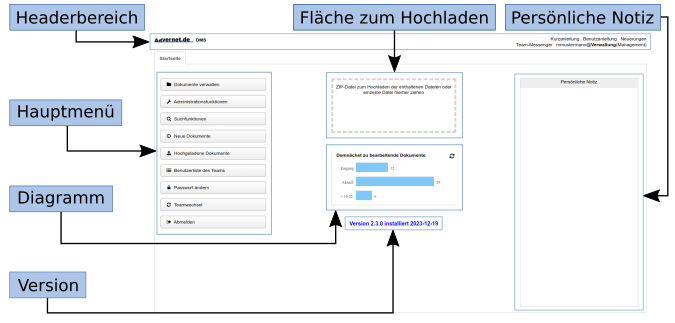
Hauptmenü
Alle Benutzer haben folgende Menü-Funktionen:
- Dokumente verwalten
Unter dem Menüpunkt Dokumente verwalten befindet sich die Hauptfunktionalität des DMS (z. B. Dokumente archivieren, suchen und einsehen).
Verweise: Kurzanleitung Dokumentenverwaltung, Überblick zum Dokumentenfenster, Dokumente bewegen
- Passwort ändern
Passwort des eigenen Benutzers ändern.
Verweise: Passwort ändern
- Abmelden
Aktuelle Sitzung des Benutzers beenden.
Verweise: Abmeldung
Abhängig von der Benutzerrolle und den Teamberechtigungen gibt es folgende weitere Funktionen:
- Benutzerliste des Teams
Liste der Benutzer im eigenen Team.
Verweise: Hauptmenü
- Dokumente ablegen (Dokumente im Eingang nach Ablage verschieben)
- Neue Dokumente
In aktueller Sitzung hochgeladene Dokumente.
Verweise: Hauptmenü
- Hochgeladene Dokumente
Liste von noch aktiven und selbst hochgeladenen Dokumenten zum aktuellen Team (max. 5000).
Verweise: Hauptmenü
- Teamwechsel
Zu einem anderen Team wechseln, sofern der Benutzer mehreren Teams zugeordnet ist.
Verweise: Anmeldung (Login)
Bei Klicken auf einen der Menüpunkte wird jeweils eine weitere Anwendungsseite als Register geöffnet.
Persönliche Notiz
In diesem Bereich kann der Benutzer eine persönliche Notiz bearbeiten. Die Notiz kann auch Verweise auf Dokumente enthalten. Siehe hierzu auch Verweise auf Dokumente.
Headerbereich
Die Anwendungsseiten haben einen gemeinsamen Headerbereich mit folgenden Inhalten:
- Anwendungsbezeichnung (links, mehr Informationen als Tooltip)
- Links zu Texten, die Administratoren und Manager einstellen können (rechts, nach Anmeldung)
- Links zu Anleitung(en) (rechts, nach Anmeldung)
- Button für Team-Messenger (nach Anmeldung)
- Aktiver Benutzer mit Team und Rolle (rechts, nur nach Anmeldung)
Fläche zum Hochladen
Auf die Fläche zum Hochladen einzelner Dateien kann eine Datei gezogen werden, die im DMS abgelegt werden soll. Die Fläche ist nur bei Benutzern mit Schreibberechtigung für das Ablagefach Eingang verfügbar.
Diagramm
Das Diagramm enthält Angaben über die Anzahl demnächst zu bearbeitender Dokumente aus den Ablagefächern Eingang, Aktuell und Wiedervorlage. Das Diagramm ist nur für Benutzer mit Leseberechtigung für die Ablagefächer Eingang, Aktuell und Wiedervorlage verfügbar.
Stand 11.01.2023
